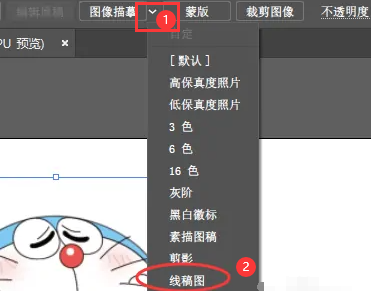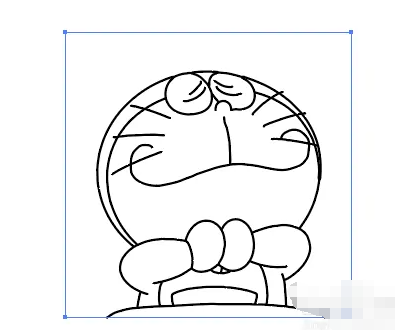| illustrator(AI)怎么把图片转为线稿?AI快速将图片转为黑白线稿教程! | 您所在的位置:网站首页 › ai文件变成线稿 › illustrator(AI)怎么把图片转为线稿?AI快速将图片转为黑白线稿教程! |
illustrator(AI)怎么把图片转为线稿?AI快速将图片转为黑白线稿教程!
|
上篇文章小编为大家分享了图像描摹功能的相关内容,图像描摹功能可以将图片转为线稿、素描图稿、剪影等,为了让大家跟上学习的进度。本期内容为大家分享AI怎么把图片转为线稿?以下是详细内容。 AI将图片转为线稿教程: 1、鼠标双击电脑桌面的Adobe illustrator快捷图标,进入到AI软件绘图界面; 2、点击菜单栏的“文件”选项,在弹出的下拉框中点击“新建”,接着会弹出新建画布的对话框,根据需求设置相关参数; 3、缩小AI窗口,将电脑桌面上的图片拖入AI画布中; 4、选中图片,点击画布上方“图像描摹”后方的下拉按钮,在弹出的窗口中点击“线稿图”选项;
5、接着彩色的图片就转为黑白线稿图了,如果想单独编辑线稿的内容,只需点击画布上方的“扩展”按钮。
总结: 打开AI软件,新建画布,拖入需要转为线稿的图片;选中图片,点击画布上方的“图像描摹”后方的下拉按钮,在弹出的窗口点击“线稿图”,图片就转为线稿了。 以上就是小编分享的“illustrator(AI)怎么把图片转为线稿?AI快速将图片转为黑白线稿教程!”相关内容。希望以上内容能对您有所帮助,小伙伴们我们下期再见哦~ 

 微信扫码,学习更方便
微信扫码,学习更方便
 现在报名赠千元剪辑大礼包
现在报名赠千元剪辑大礼包
 绘画创作
AI
线稿
图片
绘画教程
绘画创作
AI
线稿
图片
绘画教程
|
【本文地址】
公司简介
联系我们